Beschreibung
diese Kurzbeschreibung soll die Schritte darstellen, wie Sie auf einem Single Exhcnage Server ein "Cumulatives Update" installieren.
Für den Test wurde ein Exchange 2013 Std. Server und das Cumulative Update 22 verwendet!
Vorbereitung:
- Prüfen Sie mittels der Exchange Management Shell (EMS) den Status der MailBox DB:
- Get-mailbox –Monitoring
- Get-MailboxDatabase
- Get-MailboxStatistics -database <NameDerDB>| ft DisplayName,TotalItemSize,ItemCount
- Get-MailboxDatabase -Status | % { eseutil /mh $_.edbfilepath }
- Prüfen Sie die vorhandene Exchange Version:
Get-ExchangeServer | Format-List Name,Edition,AdminDisplayVersion
Anhand der ermittelten Versionsnummer, können Sie den derzeitigen Update Stand erkennen!
..:: Siehe Liste ::..
https://docs.microsoft.com/de-de/exchange/new-features/build-numbers-and-release-dates?view=exchserver-2019#exchange-server-2013 - Prüfen Sie die vorhandene .NET Framework Installation und die für 2016 Unterstützte Version:
PowerShell Abfrage:
(Get-ItemProperty "HKLM:SOFTWARE\Microsoft\NET Framework Setup\NDP\v4\Full").Release
Kontrolle anhand Link: Siehe Info Listen 5 und 3 - Beziehen Sie sich das aktuelle Kumulative Update über die Versionsliste: Siehe Quelle
In diesesm Beispiel findet ein Download einer EXE Datei statt!
Schritte - Variante 1:
- Starten Sie den Server vor Update Beginn 1x neu.
- Klicken Sie doppelt auf die Update Datei um diese an einen Ort Ihrer Wahl zu entpacken.
- Starten Sie eine PowerShell Console mit administrativen Rechten.
- Navigieren Sie zum Speicherort des CU Updates und führen dieses aus der Shell aus.
- Starten Sie über die Shell das Update durch das Ausführen der: setup.exe
-- Folgen Sie den Anweisungen des Assistenten --
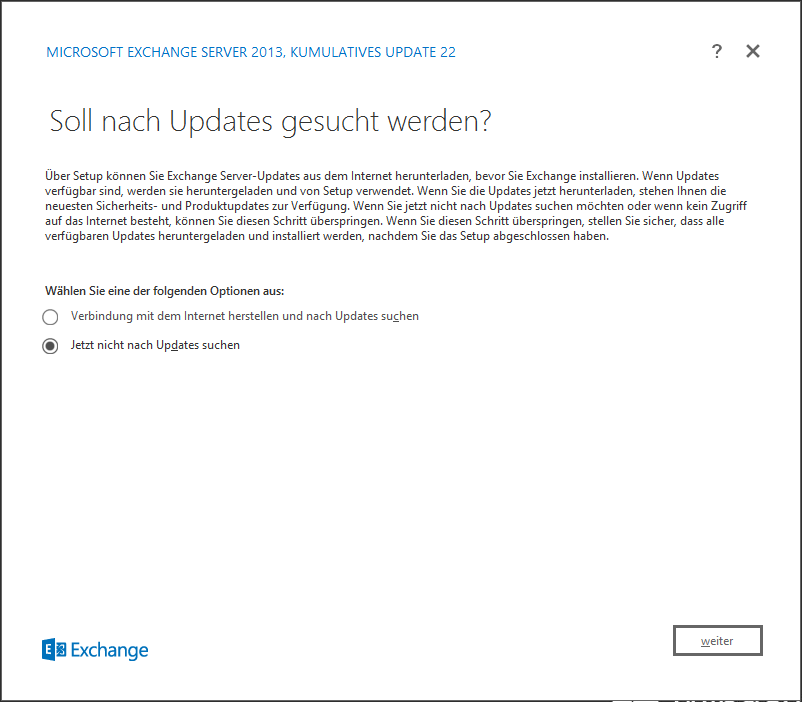
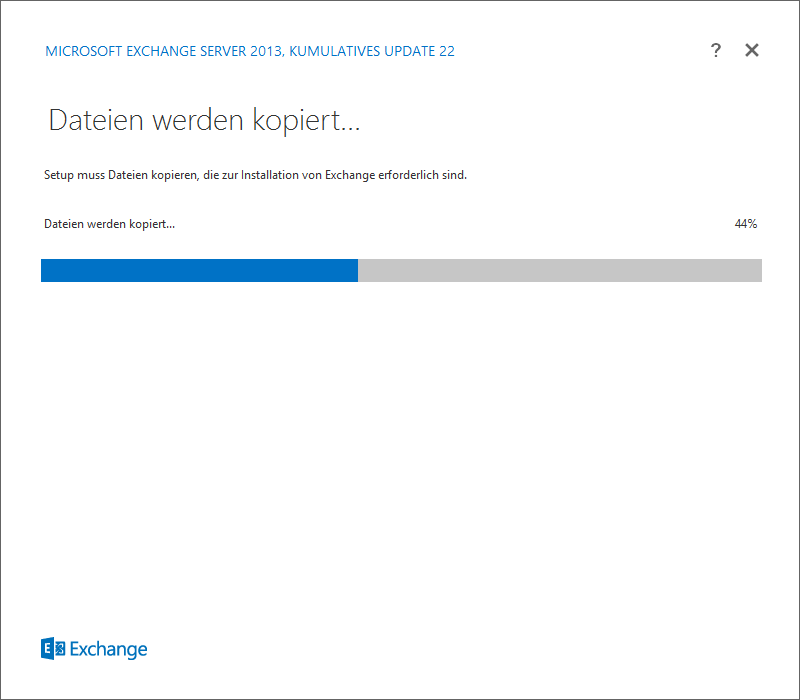
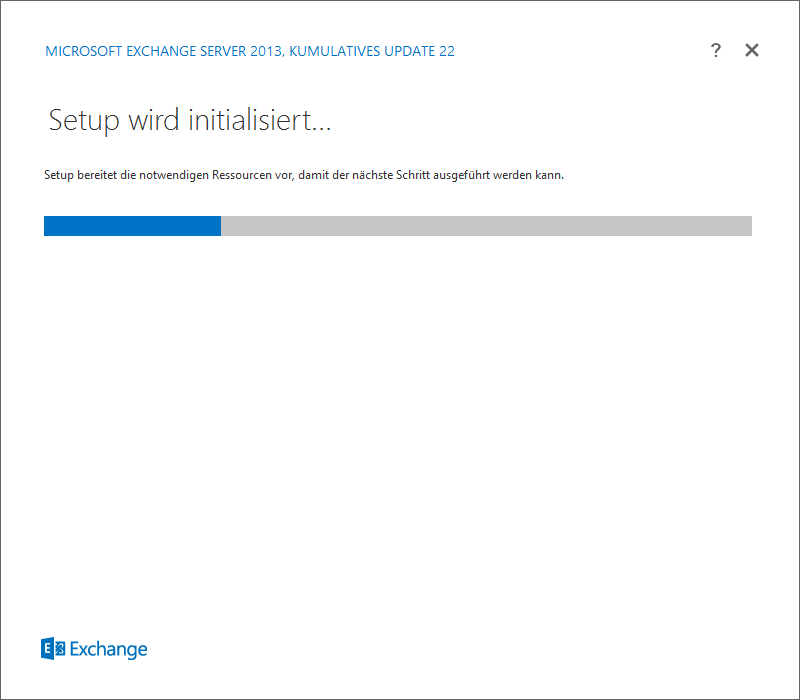
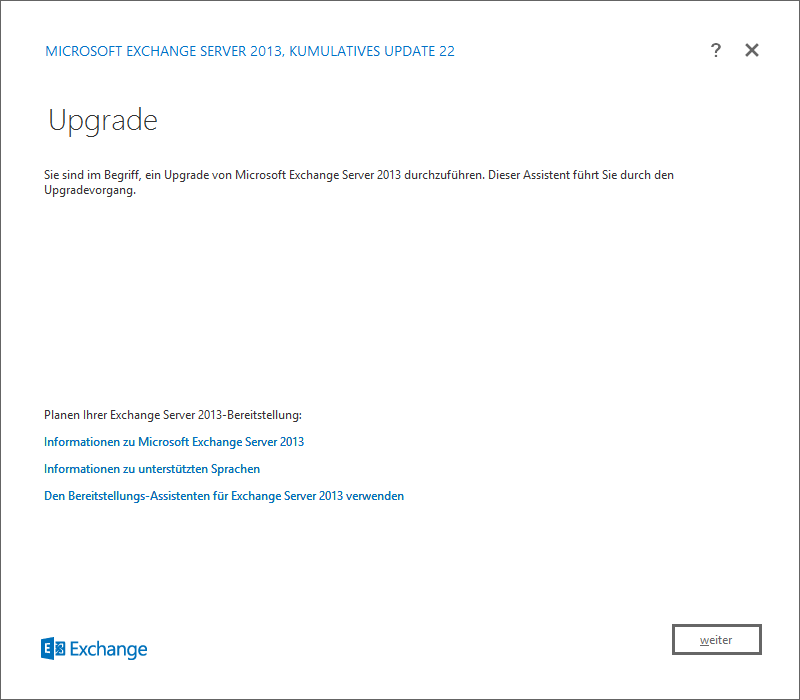
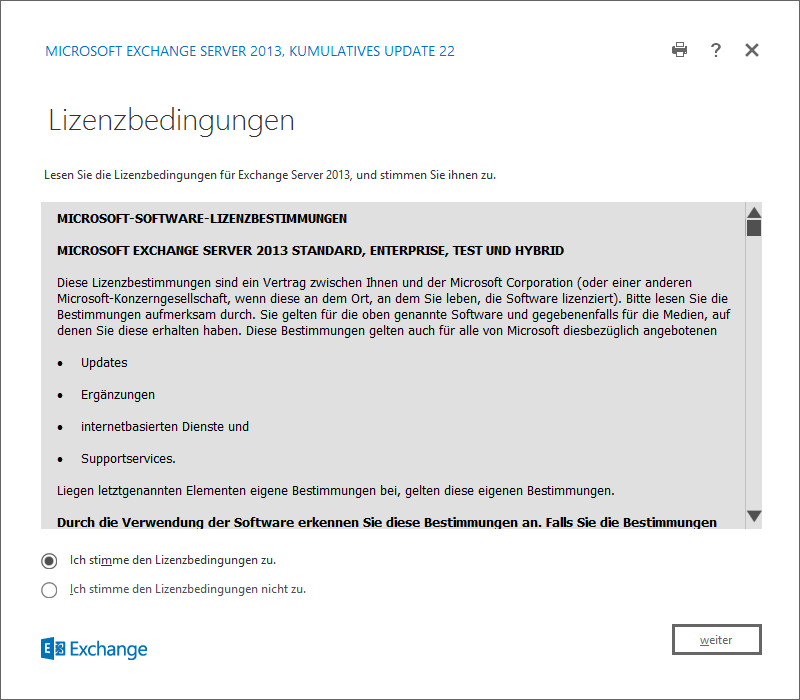
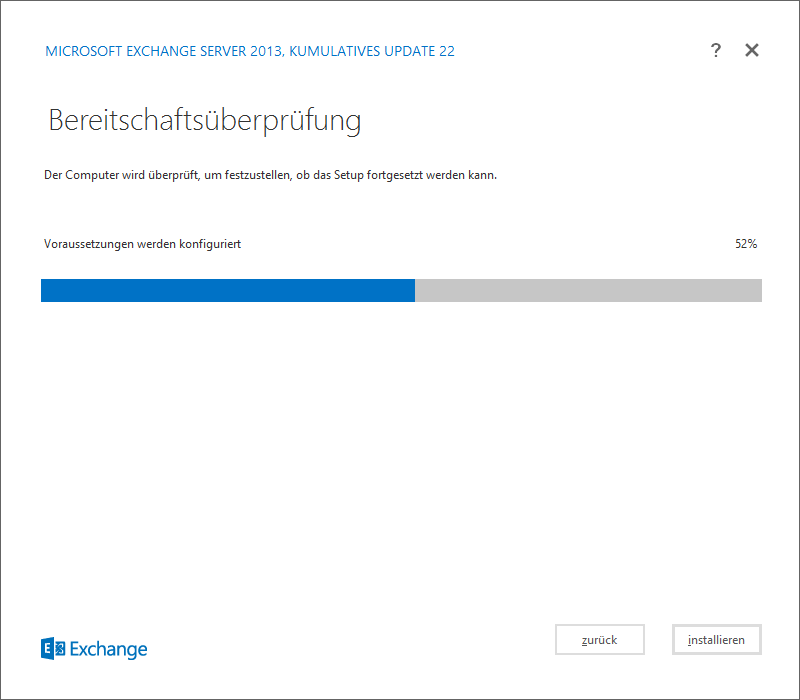
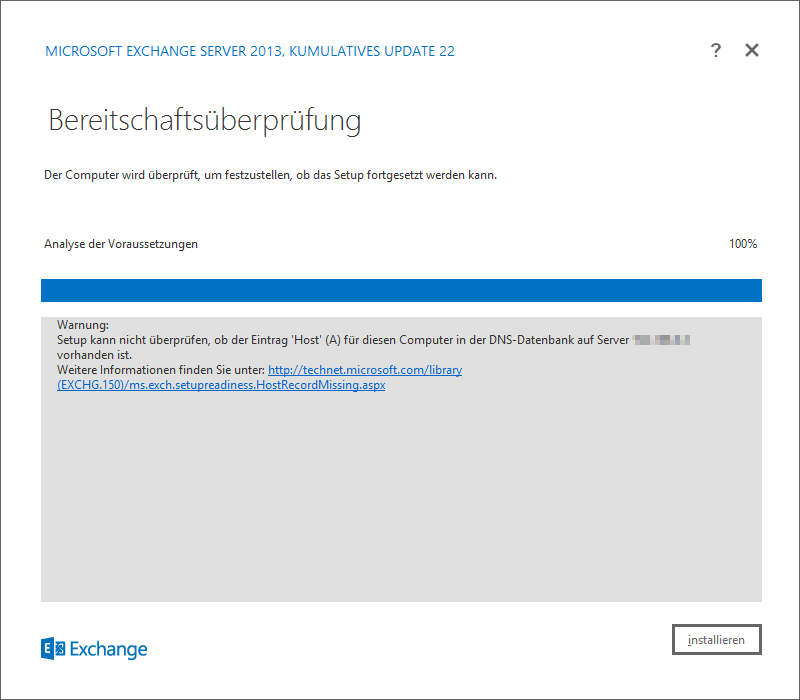
Ab Hier ist es Zeit für eine oder mehrere Tassen Kaffee ...
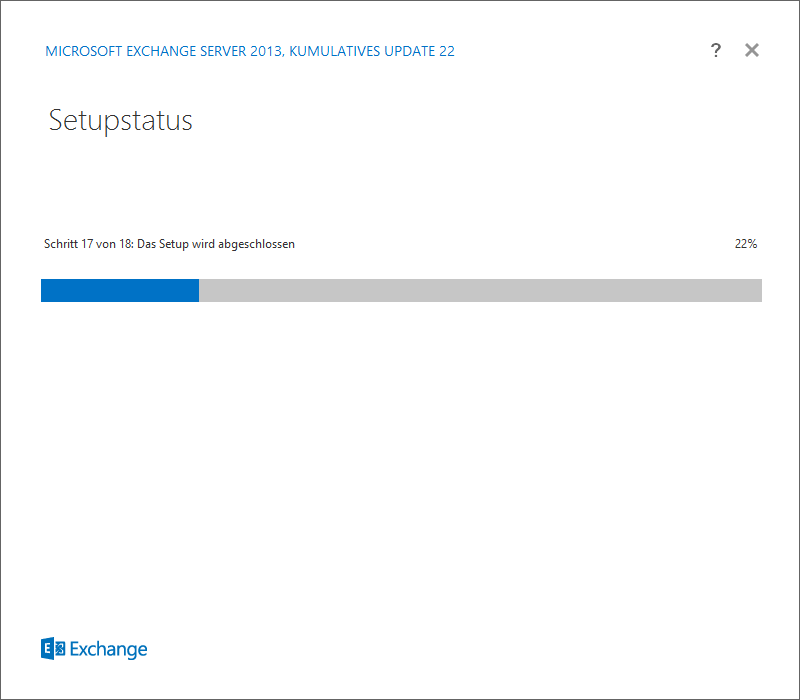
Bild zur Vergrößerung anklicken... - Starten Sie nach Abschluss des Assistenten den Server neu.
Schritte - Variante 2:
- Starten Sie den Server vor Update Beginn 1x neu.
- Klicken Sie doppelt auf die Update Datei um diese an einen Ort Ihrer Wahl zu entpacken.
- Starten Sie eine PowerShell Console mit administrativen Rechten und avigieren Sie an den Speicherort der setup.exe.
- Führen forlgende Kommandos aus:
- .\setup.exe /PrepareSchema /IAcceptExchangeServerLicenseTerms_DiagnosticDataOFF
- .\setup.exe /PrepareAD /IAcceptExchangeServerLicenseTerms_DiagnosticDataOFF
- .\setup.exe /PrepareDomain /IAcceptExchangeServerLicenseTerms_DiagnosticDataOFF
- Führen Sie folgendes Kommando aus um die Installation des Kommulativen Updates zu starten:
.\setup.exe /m:upgrade /IAcceptExchangeServerLicenseTerms_DiagnosticDataOFF
Zeit für eine oder mehrere Tassen Kaffee ...
Kontrolle:
- Öffnen Sie die EMS.
- Geben Sie folgendes Kommando ein, um eine Info des Servers zu erhalten:
Get-ExchangeServer
Hier erhalten Sie eine Zeile mit einer kurzen Info zum Exchange Server - Geben Sie folgendes Kommando ein, um ein Status der DB zu erhalten:
Get-ExchangeServer -Identity <NameDesMailServers> | Format-List - Geben Sie folgendes Kommando ein um die Message Anzahl der Mailqueue einsehen zu können:
Get-Queue -Identity Submission | Select Identity,Status,MessageCount
Wenn Sie die oben genannten Schritte durchgeführt haben (Variante 1 oder 2), wurde das Update abgeschlossen.

